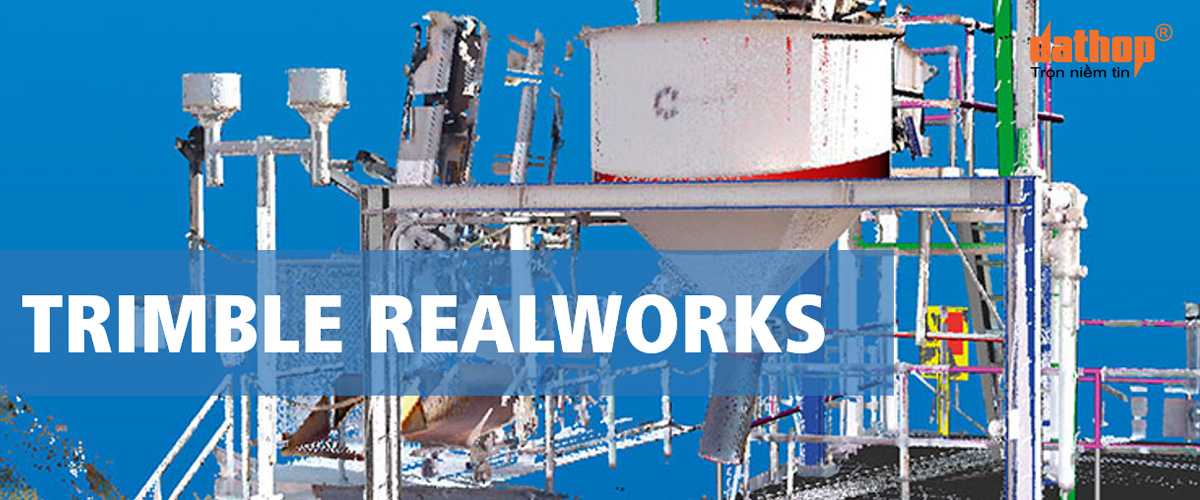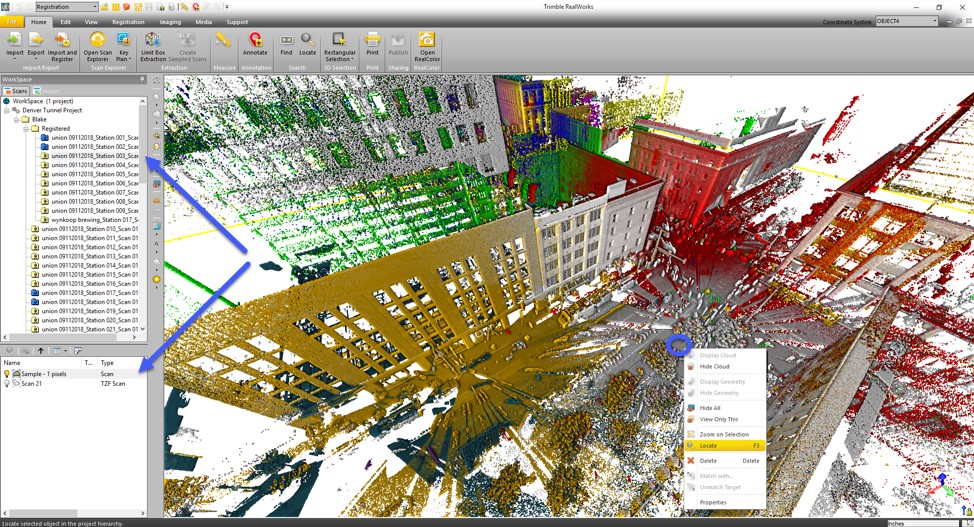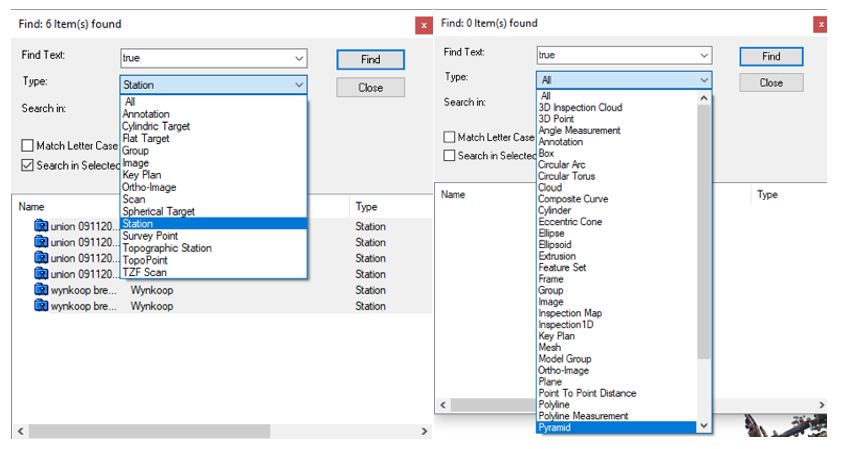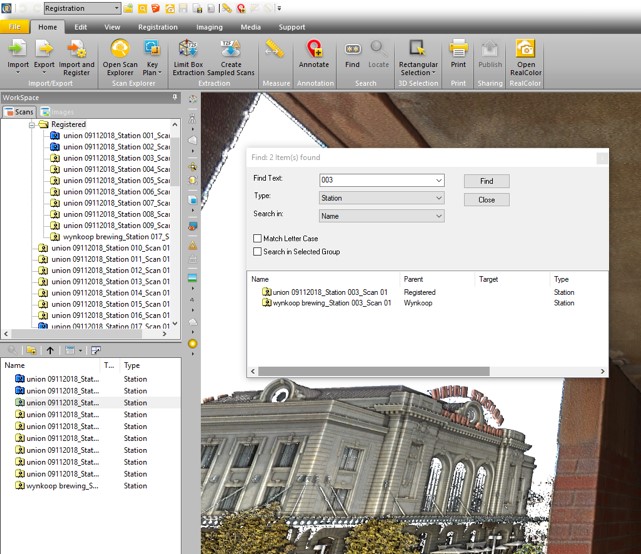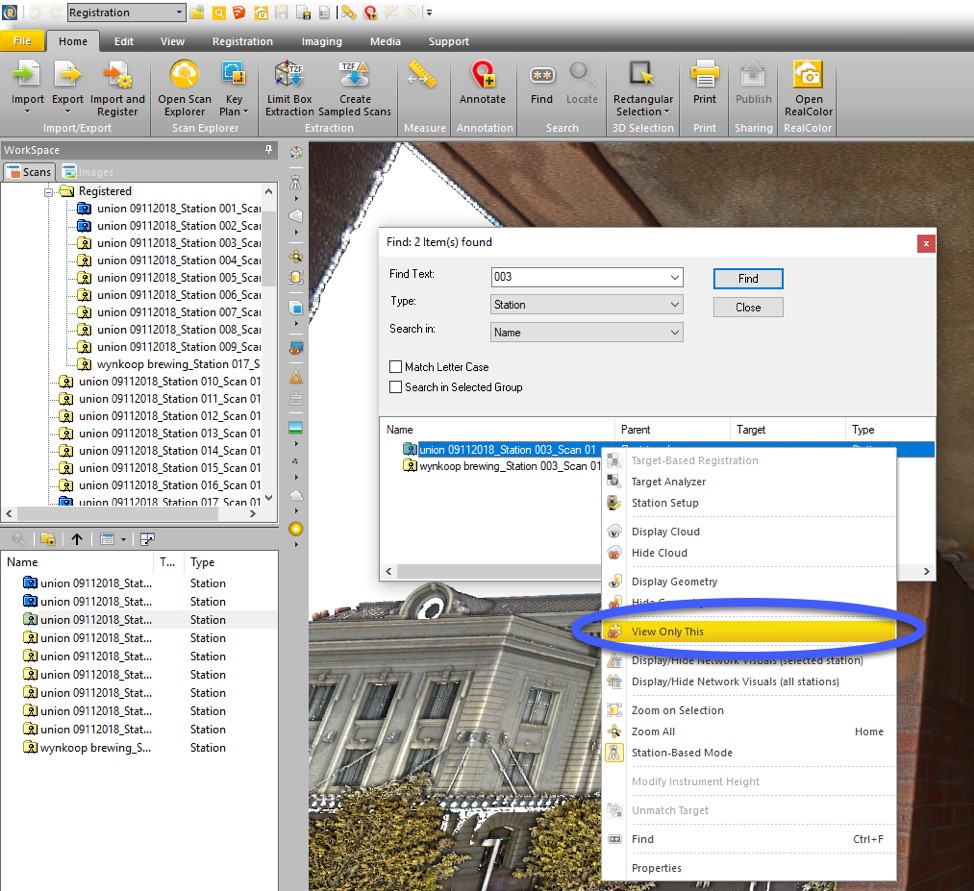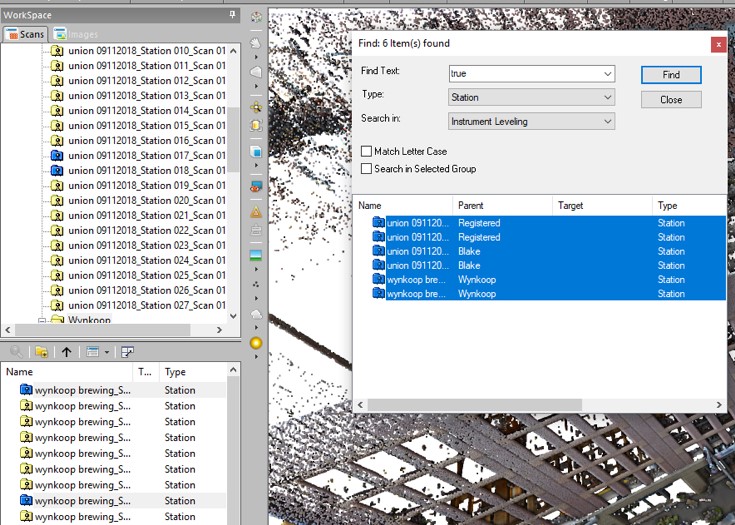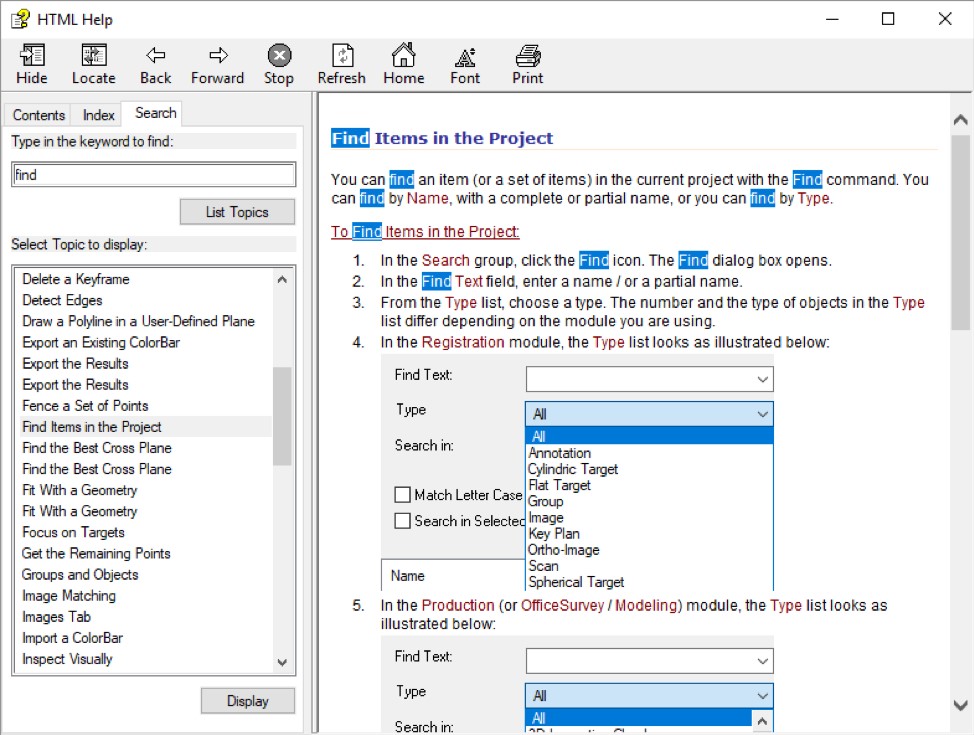Trimble RealWorks cung cấp công cụ Find và Locate để giúp người dùng có thể dễ dàng tìm kiếm hoặc định vị đối tượng nằm đâu trên phần mềm.
Đối với mỗi dự án scan, dữ liệu có thể trở nên phức tạp do khối lượng công việc lớn và mức độ chi tiết dự án, đòi hỏi nhiều số liệu trạm scan, mô hình,.. Khi đó việc kiểm tra, tìm kiếm các đối tượng hoặc nhóm các đối tượng sẽ trở nên khó khăn hơn. Để đơn giản hóa việc này, Trimble RealWorks cung cấp công cụ Find và Locate để giúp người dùng có thể dễ dàng tìm kiếm hoặc định vị đối tượng nằm đâu trên phần mềm. Để truy cập công cụ, bấm chọn vào nhóm công cụ Search trên tab Home.
Hình 1. Bấm chọn tab Home, chọn nhóm công cụ Search.
>>> Xem thêm: PHẦN MỀM XỬ LÝ DỮ LIỆU POINT CLOUDS – TRIMBLE REALWORKS
1. Công cụ Locate – Định vị đối tượng
Ví dụ, bạn cần biết trạm scan được chọn (màu xám) ở giao diện 3D View đã được ghép nằm trong nhóm nào? Sử dụng công cụ Locate trong trường hợp này như sau:
- Bấm chọn chuột phải vào trạm scan được chọn cần biết thông tin ở giao diện 3D View.
- Chọn Locate hoặc có thể bấm chọn Locate trên nhóm công cụ Search trên tab Home. Trạm scan cần biết thông tin sẽ được chọn ở giao diện Workspace và trong nhóm tương ứng.
Hình 2. Sử dụng công cụ Locate để định vị đối tượng.
2. Công cụ Find – Tìm kiếm đối tượng
Đôi lúc, nếu cần tìm một đối tượng cụ thể hoặc đối tượng tương tự ngay cả khi nó không được hiển thị ở giao diện 3D View. Để thực hiện tìm kiếm, bạn có thể sử dụng công cụ Find. Khi bấm chọn công cụ Find, các dạng đối tượng cần tìm sẽ hiển thị ở hộp thoại tìm kiếm. Các đối tượng này sẽ khác nhau tùy thuộc vào người dùng đang ở chế độ Registration hay Production.
Hình 3. Các dạng đối tượng tìm kiếm khi ở 2 chế độ Registration và Production.
Ví dụ, bạn cần tìm trạm scan 003. Bạn có thể thực hiện như sau:
- Nhập 003 tại mục Text.
- Tại mục Type chọn Station.
- Mục Search in chọn Name để tìm theo tên.
- Sau đó bấm chọn Find. Do dự án này sử dụng nhiều máy quét khác nhau trong nhiều ngày nên sẽ có hai kết quả tìm kiếm.
Hình 4. Tìm kiếm trạm scan 003 trong dự án.
Từ kết quả tìm kiếm, bạn có thể thực hiện các công cụ khác nhau, ví dụ ở đây chọn View Only This để xem duy nhất trạm scan được chọn.
Hình 5. Thực hiện các thao tác đối với kết quả được tìm kiếm.
Ví dụ khác, chẳng hạn như bạn cần biết các trạm scan được cân bằng trong dự án. Thì thuộc tính cần điền để tìm kiếm như sau:
- Tại mục Find Text, gõ True để tìm các trạm scan cân bằng hoặc False để tìm các trạm scan không cân bằng.
- Mục Type chọn Station và mục Search in chọn Instrument Leveling.
Hình 6. Thực hiện tìm kiếm các trạm scan được cân bằng trong dự án.
Ngoài ra, để tìm hiểu nhiều hơn về chức năng của hai công cụ Find và Locate, bạn có thể truy cập Trimble RealWorks Help.
Hình 7. Sử dụng Trimble RealWorks Help để tìm hiểu nhiều hơn về công cụ Find và Locate.
Mọi thông tin thắc mắc hoặc cần hỗ trợ, bạn đọc có thể liên hệ ngay đến số 0903 825 125 để được hỗ trợ nhanh nhất.
Nguồn bài viết: XEM TẠI ĐÂY.
Mọi thông tin xin vui lòng liên hệ:

CÔNG TY TNHH ĐẤT HỢP
Địa chỉ: Số 2, Đường số 4, Khu nhà ở Vạn Phúc 1, P. Hiệp Bình Phước, TP. Thủ Đức, TP. HCM
Tel: (028).3.6208.606
Mobile: 0903 825 125
Email: cskh@dathop.com
Website: https://dathop.com/
Fanpage: https://www.facebook.com/congtydathop